win10怎么更改中英文切换的按键?
1、打开电脑,进入到Windows10系统桌面,点击左下角开始按钮。

2、在打开的开始菜单选项中点击设置,打开并进入到Windows设置中。

3、在Windows设置中找到并点击时间和语言选项,进入到时间和语言设置。

4、在左侧菜单中选择语言选项,然后在右侧首选语言下点击系统输入法。
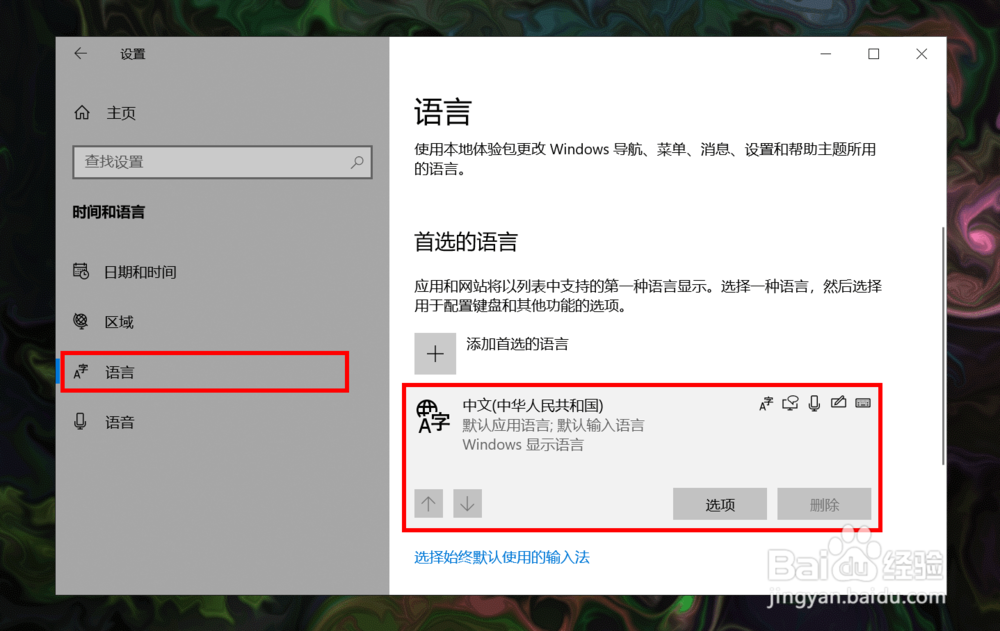
5、点击输入法下的选项按钮进入到语言选项设置,在下方找到并点击微软拼音。

6、在微软拼音下方点击选项进入到微软拼音设置,选择并点击按键菜单。

7、在按键设置里找到中英文模式切换,结合需要选择合适的按键即可。

1、Win10怎么更改中英文切换的按键主要操作步骤如下:
1、进入系统桌面,点击左下角开始按钮;
2、在开始菜单选项中点击设置进入Windows设置;
3、选择时间和语言,点击语音选项;
4、点击首选语言输入法下的选项按钮;
5、在语言选项中找到并点击微软拼音;
6、点击选项进入到微软拼音设置;
7、选择按键设置中英文模式切换按键。

声明:本网站引用、摘录或转载内容仅供网站访问者交流或参考,不代表本站立场,如存在版权或非法内容,请联系站长删除,联系邮箱:site.kefu@qq.com。
阅读量:159
阅读量:42
阅读量:26
阅读量:135
阅读量:159